Разъем atx 24 pin
Распиновка ATX 20 pin
 штекер
штекер
| Вывод | Название | Описание | Цвет |
| 1 | +3,3v | +3,3v | Оранжевый |
| 2 | +3,3v | +3,3v | Оранжевый |
| 3 | GND | (Корпус, Общий провод) | Чёрный |
| 4 | +5v | +5v | Красный |
| 5 | GND | (Корпус, Общий провод) | Чёрный |
| 6 | +5v | +5v | Красный |
| 7 | GND | (Корпус, Общий провод) | Чёрный |
| 8 | PowerGood | Сигнал готовности источника питания | Серый |
| 9 | +5v Standby | +5v, Подпитка в режиме Standby | Лиловый (Пурпурный) |
| 10 | +12v | +12v | Жёлтый |
| 11 | +3,3v | +3,3v | Оранжевый |
| 12 | -12v | -12v | Синий |
| 13 | GND | (Корпус, Общий провод) | Чёрный |
| 14 | Power ON | Запуск блока питания. | Зелёный |
| 15 | GND | (Корпус, Общий провод) | Чёрный |
| 16 | GND | (Корпус, Общий провод) | Чёрный |
| 17 | GND | (Корпус, Общий провод) | Чёрный |
| 18 | -5v | -5v | Белый |
| 19 | +5v | +5v | Красный |
| 20 | +5v | +5v | Красный |
Описание ATX 24 pin
| штекер ATX 24 pin | гнездо ATX 24 pin |
ATX — форм-фактор подавляющего большинства современных персональных настольных компьютеров.
Был создан Intel в 1995 году и пришёл на смену использовавшемуся долгое время форм-фактору AT (реальное вытеснение прежнего стандарта произошло в конце 1999 — начале 2001 гг.). Другие современные стандарты (microATX, flexATX, mini-ITX) обычно сохраняют основные черты ATX, изменяя лишь размеры платы и количество слотов расширения.
Размеры плат форм-фактора ATX — 30,5х24,4 см.
ATX определяет следующие характеристики:
- геометрические размеры материнских плат
- общие требования по положению разъёмов и отверстий на корпусе
- положение блока питания в корпусе
- геометрические размеры блока питания
- электрические характеристики блока питания
- форму и положение ряда разъёмов (преимущественно питания)
Базовые отличия от форм-фактора AT
- Питанием процессора управляет материнская плата, для обеспечения работы управляющего блока и некоторых периферийных устройств даже в выключенном состоянии на плату подаётся напряжение 5 вольт. (Для обеспечения электрической развязки многие блоки питания ATX имеют разрывающий выключатель на корпусе).
- Изменился разъём питания: предыдущий стандарт (AT) использовал два похожих друг на друга разъёма питания, которые могли быть по ошибке перепутаны (хотя есть правило — четыре чёрных провода (общие) должны находиться рядом), в стандарте ATX разъём имеет однозначное включение.
- Изменилась задняя панель, в стандарте AT на задней панели был только разъём клавиатуры и отверстия для слотов расширения (или «заглушек» с разъёмами, подключающимися к материнской плате посредством гибких шлейфов); в стандарте ATX на задней панели есть фиксированного размера прямоугольное отверстие. Внутри этого отверстия производитель материнской платы может располагать разъёмы в любом порядке, в комплекте с материнской платой идёт «заглушка» ( IO Plate ) с прорезями под разъёмы конкретной материнской платы (это позволяет использовать один и тот же корпус для материнских плат с совершенно разными наборами разъёмов).
- Стандартизировано подключение клавиатуры и мыши, для клавиатуры у стандарта AT использовался весьма большой 5-контактный разъём DIN, для мыши стандартный разъём не предусматривался; в стандарте ATX используются два разъёма PS/2.
24-штырьковый разъём
Используется на платах с шиной PCI Express, для дополнительного питания которой были добавлены еще 4 контакта.
Для совместимости со старыми платами, имеющими 20-контактный разъём, у большинства блоков питания дополнительные 4 контакта отстёгиваются от основной колодки. В случае, если PCI-Express не используется, большинство материнских плат, рассчитанных на 24-контактный разъём, способны работать и с 20-контактным.
Мифы о блоках питания
Чем больше вес, тем качественнее блок питания
Это уже устаревшее определение качества БП, ничего общего не имеющее с реальностью. Если раньше это высказывание опиралось на факты, то сейчас они говорят о другом. Раньше КПД блоков питания был относительно низкий, поэтому на внутренних компонентах выделялось большое количество тепла. Для предотвращения их перегрева использовались массивные радиаторы, которые и составляли львиную долю веса всего БП.
В современных устройствах (ввиду высокого КПД) нагрев элементов несущественный, поэтому зачастую можно встретить блоки питания без радиаторов во вторичной цепи.
Также на уменьшении потерь сказывается использование APFC, улучшение характеристик импульсных трансформаторов, замена выпрямительных диодов на полевые транзисторы. Последнее связано с тем, что у MOSFET-ов сопротивление канала в открытом состоянии составляет доли Ома, что ведет к снижению выделяемой на них мощности. Стоит отметить, что высокая частота работы инверторов также привела к уменьшению размеров компонентов.
Многообещающая компонентная база
Многим компьютерным пользователям известны различные уловки производителей по привлечению покупательского спроса. Самые распространенные из них украшают упаковки: применение «японских» и твердотельных конденсаторов (очень часто — «японских» твердотельных), возможность работать в экстремальных условиях, дроссели с ферритовым сердечником, наличие всевозможных защит.
Все вышеперечисленное, конечно же, является огромным плюсом, но всегда ли это совпадает с реальностью? У хороших фирм — да. Однако уловка заключается в следующем: «японские» и полимерные конденсаторы, дроссели с ферритовым сердечником присутствуют внутри, но их количество — минимальное. Вся остальная «рассыпуха» может быть представлена бюджетными элементами.
А зачем обычному пользователю блок питания с «возможностью работы в экстремальных условиях»? Большинство пользователей разве работает дома при минусовых температурах или, наоборот, при аномально высокой жаре? Лишь за редким исключением. Вердикт таков: индустриальный класс устройств должен применяться по назначению, а не быть навязан домашнему пользователю.
Обилие защит, ярко расписанное маркетологами компаний, ровным счетом ни о чем не говорит. Стандарт ATX предусматривает проверку всех БП на соответствие требованиям безопасности. В противном случае непрошедшие контроль качества устройства просто не поступят в продажу. Маркетинг.
Миф о многоканальных и одноканальных шинах +12V
Эта тема настолько обширная и настолько запутанная, что в рамках статьи невозможно описать все предубеждения, связанные с этим мифом. Внесем лишь одну ясность. Любой БП имеет шину +12V. Согласно стандарту ATX, максимальный ток на одной линии не должен превышать 20 А. Инженеры, «обманывая» регламентированные требования, пошли на ухищрение и снабдили БП виртуальными шинами, каждая из которых питает отельную группу разъемов блока питания. Однако они зашунтированы и запитаны все от того же канала +12V.
В последнее время все чаще встречаются многоканальные БП с ограничением тока по каждой линии в 30 А. В этих устройствах линии сгруппированы для того, чтобы превысить нормы стандарта ATX, не нарушая их. Однако все они изначально связаны с одной единственной несущей шиной!
Для блоков питания с APFC требуется UPS с синусоидальной формой напряжения на выходе
Совместимость источников бесперебойного питания и БП с активным корректором коэффициента мощности давно обсуждается в интернете. Однако стоит расставить все точки над i. Несовместимость UPS и APFC-блока кроется в больших пусковых токах, так как последний фактически работает в режиме высокочастотного короткого замыкания. Поэтому советуем вам присмотреться к покупке «бесперебойника» с двукратным запасом мощности. В противном случае UPS может просто уйти в защиту.
Распиновка ATX 20 pin

| Вывод | Название | Описание | Цвет |
|---|---|---|---|
| 1 | +3,3v | +3,3v | Оранжевый |
| 2 | +3,3v | +3,3v | Оранжевый |
| 3 | GND | (Корпус, Общий провод) | Чёрный |
| 4 | +5v | +5v | Красный |
| 5 | GND | (Корпус, Общий провод) | Чёрный |
| 6 | +5v | +5v | Красный |
| 7 | GND | (Корпус, Общий провод) | Чёрный |
| 8 | PowerGood | Сигнал готовности источника питания | Серый |
| 9 | +5v Standby | +5v, Подпитка в режиме Standby | Лиловый (Пурпурный) |
| 10 | +12v | +12v | Жёлтый |
| 11 | +3,3v | +3,3v | Оранжевый |
| 12 | -12v | -12v | Синий |
| 13 | GND | (Корпус, Общий провод) | Чёрный |
| 14 | Power ON | Запуск блока питания. | Зелёный |
| 15 | GND | (Корпус, Общий провод) | Чёрный |
| 16 | GND | (Корпус, Общий провод) | Чёрный |
| 17 | GND | (Корпус, Общий провод) | Чёрный |
| 18 | -5v | -5v | Белый |
| 19 | +5v | +5v | Красный |
| 20 | +5v | +5v | Красный |
Способ 2. Проверка БП мультиметром
Для проверки мультиметром понадобятся достаточно тонкие щупы, для того чтобы мы могли достать контакт в проводе с задней части коннектора.
Ничего из корпуса не вынимаем. Диагностику проводим с коннектором питания в материнской плате и подключенным к сети блоком питания.
Смотрим схему коннектора и сверяем с замерами на мультиметре.
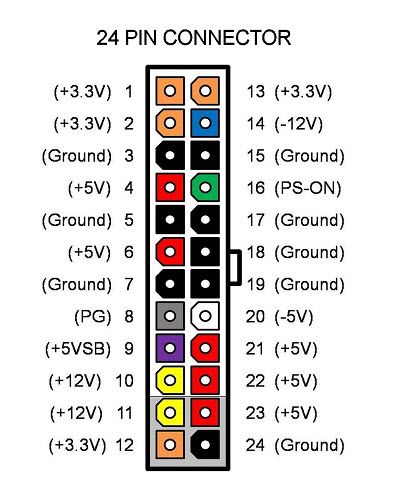 Схема 24-pin коннектора БП
Схема 24-pin коннектора БП
- Черный – земля (он же минус или масса);
- Желтый – 12V, допускаются отклонения +-5% от 11.4-12.6 Вольта;
- Красный — +5V, допуск 4.75-5.25 Вольта;
- Фиолетовый (дежурное напряжение) – 5V, отклонения по норме 4.75-5.25В;
- Оранжевый — 3.3V, допускаются пределы 3.14-3.47В;
- Синий – это -12V, допуск +-10% напряжение может быть от -10.8В до -13.2В.
Включаем мультиметр в режиме постоянного напряжения в диапазоне 20 вольт. Ставим черный щуп в любой черный провод на большом коннекторе.
Шаг 1. Проверка напряжения фиолетового провода (дежурки)
Концом красного щупа на мультиметре прозваниваем PIN 9 (Фиолетовый, +5VSB) — должен иметь напряжение 5 вольт ± 5% в пределах нормы 4.75-5.25 Вольта.
Это резервный интерфейс питания и он работает всегда, когда блок питания подключен к сети. Если напряжения нет или он меньше/больше нормы, то это означает серьезные проблемы со схемой самого блока питания.
На моем блоке питания дежурка в норме = 5.1 вольта.
 Замер дежурной +5V линии (фиолетовый провод) и любой черный
Замер дежурной +5V линии (фиолетовый провод) и любой черный
Шаг 2. Проверка напряжения зеленого провода
Далее звоним PIN 16 (Зеленый, PS_On). Он должен иметь напряжение в районе 3-5 вольт. Если напряжения нет, то отключите кнопку питания от материнской платы. Если напряжение поднимется, то виновата кнопка.
 Компьютер выключен — напряжение на зеленом проводе 3.5 вольта
Компьютер выключен — напряжение на зеленом проводе 3.5 вольта
Все еще держим щупы на черном и зеленом проводе и включаем компьютер с кнопки. Напряжение на мультиметре должно упасть до 0.
 Компьютер включен — напряжение на зеленом проводе упало до 0
Компьютер включен — напряжение на зеленом проводе упало до 0
Если изменений нет, то проблема в материнской плате, процессоре или кнопке включения на корпусе компьютера.
Чтобы проверить кнопку включения, отсоединяем ее коннектор из разъема на материнской плате и закорачиваем 2 штырька на материнке прикосновением отвертки.
Шаг 3. Проверка напряжения серого провода (Power_OK)
На включенном компьютере проверяем PIN 8 серый провод, он должен иметь напряжение 3-5 вольт. Это означает что выходы на линиях +12V +5V и +3.3V в пределах допустимого напряжение и держат его достаточное время, что дает процессору сигнал стартовать.
 После вкл компьютера — напряжение на сером проводе 4.84 вольта
После вкл компьютера — напряжение на сером проводе 4.84 вольта
Шаг 4. Проверка напряжения на желтом проводе
- Один щуп ставим на черный провод.
- Второй щуп ставим на желтый провод.
У меня получилось 12,26 вольт, что входит в допустимое значение от 11.4 до 12.6 Вольта.
 Замер +12V линии (желтый провод) на блоке питания компьютера
Замер +12V линии (желтый провод) на блоке питания компьютера
Шаг 5. Проверка напряжения на красном проводе
Точно также замеряем красный провод, должно быть в пределах 4.75-5.25 Вольта. Показывает в норме 5,06 V.
 Замер +5V линии (красный провод) на блоке питания компьютера
Замер +5V линии (красный провод) на блоке питания компьютера
Шаг 6. Проверка напряжения на оранжевом проводе
Замеряем оранжевый провод, он используется для подачи питания на платы расширения, также присутствует на коннекторе SATA для подключения жестких дисков. У меня показывает мультиметр 3.34В, что в пределах допустимого значения 3.14-3.47В.
 Замер +3,3V линии (оранжевый провод) на блоке питания компьютера
Замер +3,3V линии (оранжевый провод) на блоке питания компьютера
Шаг 7. Тест блок питания на пробой
- Отключаем компьютер.
- Ждем 1 минуту, чтобы остаточный ток ушел.
- Ставим мультиметр в режим измерения сопротивления Ω 200 или 2000 Ом .
- Вынимаем большой коннектор из материнской платы.
Держим один щуп на металлической части корпуса, а вторым щупом прозваниваем любой черный провод в коннекторе. Сопротивление должно быть 0, учитывая погрешность мультиметра.
Замкните щупы мультиметра и посмотрите какую цифру он показывает, это и будет нулевое значение с погрешностью.
 Замер сопротивления на пробой БП — нулевое сопротивление
Замер сопротивления на пробой БП — нулевое сопротивление
Потом один щуп оставляем на корпусе, а вторым соединяемся со средним контактом на сетевой вилке, которой является заземлением.
 Проверка заземления БП — нулевое сопротивление
Проверка заземления БП — нулевое сопротивление
В обоих случаях сопротивление должно быть нулевым, если это не так, то БП под замену.
Шаг 8. Проверка сопротивления в цепях питания
Ставим один щуп на корпусе или на среднем контакте вилки. Вторым щупом проверяем сопротивление на всех цветных проводах: красный, оранжевый, желтый.
Значения должны быть больше нуля. Если значение меньше 50 Ом — это означает проблему в цепях питания.
 Проверка сопротивления в цепях питания — в норме больше 50 Ом
Проверка сопротивления в цепях питания — в норме больше 50 Ом
Проверяем конденсаторы
Начинаю гуглить по моей проблеме на спец сайтах, посвященных ремонту БП ATX. И конечно же, проблема завышенного напряжения дежурки оказывается в банальном увеличении ESR электролитических конденсаторов в цепях дежурки. Ищем эти конденсаторы на схеме и проверяем их.
Вспоминаю о своем собранном приборе ESR метре

Самое время проверить, на что он способен.
Проверяю первый конденсатор в цепи дежурки.


ESR в пределах нормы.
Находим виновника проблемы
Проверяю второй


Жду, когда на экране мультиметра появится какое-либо значение, но ничего не поменялось.

Понимаю, что виновник, или по крайней мере один из виновников проблемы найден. Перепаиваю конденсатор на точно такой же, по номиналу и рабочему напряжению, взятый с донорской платы блока питания. Здесь хочу остановиться подробнее:
Если вы решили поставить в блок питания ATX электролитический конденсатор не с донора, а новый, из магазина, обязательно покупайте LOW ESR конденсаторы, а не обычные. Обычные конденсаторы плохо работают в высокочастотных цепях, а в блоке питания, как раз именно такие цепи.
Итак, я включаю блок питания и снова замеряю напряжение на дежурке. Наученный горьким опытом уже не тороплюсь ставить новый защитный стабилитрон и замеряю напряжение на дежурке, относительно земли. Напряжение 12 вольт и раздается высокочастотный свист.
Снова сажусь гуглить по проблеме завышенного напряжения на дежурке, и на сайте rom.by, посвященном как ремонту БП ATX и материнских плат так и вообще всего компьютерного железа. Нахожу свою неисправность поиском в типичных неисправностях данного блока питания. Рекомендуют заменить конденсатор емкостью 10 мкФ.
Замеряю ESR на конденсаторе…. Жопа.

Результат, как и в первом случае: прибор зашкаливает. Некоторые говорят, мол зачем собирать какие-то приборы, типа вздувшиеся нерабочие конденсаторы итак видно – они припухшие, или вскрывшиеся розочкой
Да, я согласен с этим. Но это касается только конденсаторов большого номинала. Конденсаторы относительно небольших номиналов не вздуваются. В их верхней части нет насечек по которым они могли бы раскрыться. Поэтому их просто невозможно определить на работоспособность визуально. Остается только менять их на заведомо рабочие.
Итак, перебрав свои платы был найден и второй нужный мне конденсатор на одной из плат доноров. На всякий случай было измерено его ESR. Оно оказалось в норме. После впаивания второго конденсатора в плату, включаю блок питания клавишным выключателем и измеряю дежурное напряжение. То, что и требовалось, 5,02 вольта… Ура!
Измеряю все остальные напряжения на разъеме блока питания. Все соответствуют норме. Отклонения рабочих напряжений менее 5%. Осталось впаять стабилитрон на 6,3 Вольта. Долго думал, почему стабилитрон именно на 6,3 Вольта, когда напряжение дежурки равно +5 Вольт? Логичнее было бы поставить на 5,5 вольт или аналогичный, если бы он стоял для стабилизации напряжения на дежурке. Скорее всего, этот стабилитрон стоит здесь как защитный, для того, чтобы в случае повышения напряжения на дежурке, выше 6,3 Вольт, он сгорел и замкнул накоротко цепь дежурки, отключив тем самым блок питания и сохранив нашу материнскую плату от сгорания при поступлении на нее завышенного напряжения через дежурку.
Вторая функция этого стабилитрона, видать, защита ШИМ контроллера от поступления на него завышенного напряжения. Так как дежурка соединена с питанием микросхемы через достаточно низкоомный резистор, поэтому на 20 ножку питания микросхемы ШИМ поступает почти то же самое напряжение, что и присутствует у нас на дежурке.
ATX (Advanced Technology eXtended)
 Общий вид и размеры материнки формата ATX
Общий вид и размеры материнки формата ATX
Intel впервые представила материнскую плату (МП) этого форм-фактора в 1995 году. Полноразмерная материнка Standard ATX имеет высоту 305 мм и ширину 244 мм, или 12 x 9,6 дюйма. Когда вы планируете сборку ПК на базе МП ATX, вам надо подобрать компьютерный корпус того же стандарта, чтобы она у вас в него поместилась и вы смогли ее закрепить. Прекрасно подойдут Super-tower, Full-tower, Middle-tower и Mini-tower. Перед покупкой корпусов обязательно проверьте поддержку ими ATX.
Материнка ATX предназначена для работы с любыми системами. Имея минимум 4 слота для модулей оперативной памяти, она может поддерживать двух- или четырехканальную память, обеспечивая лучшую производительность. Так же это удобно для модернизации компа. Если на момент приобретения комплектующих у вас не хватает денег для покупку большего объема оперативки, вы можете сначала купить два модуля, а потом докупить еще два.
Платы ATX обычно имеют 7 слотов расширения, что позволяет запускать до 4 графических процессоров с Nvidia SLI или AMD Crossfire, если ваш корпус и блок питания подходят для питания и размещения такой системы или хватает денег на нее . Большое количество слотов расширения позволяет устанавливать адаптеры Bluetooth, хорошие звуковые карты, концентраторы USB и многое другое дополнительное оборудование, расширяющие возможности вашего ПК.
Материнские платы этого типа дают достаточно места для установки больших кулеров на процессор, разводки сложной VRM VRM (Voltage Regulation Module — модуль регулирования напряжения). В случае с материнской платой, регулирует подачу напряжения на центральный процессор. Сам VRM состоит из нескольких частей: PWM-контроллер (ШИМ-контроллер) Драйвер MOSFET-транзисторы Дроссель (индуктивность) Конденсатор, более удобной задней панели ввода-вывода, большего количества SATA и USB-разъемов. Для крепления к корпусу предусмотрено 8-9 монтажных отверстий.
VRM (Voltage Regulation Module — модуль регулирования напряжения). В случае с материнской платой, регулирует подачу напряжения на центральный процессор. Сам VRM состоит из нескольких частей: PWM-контроллер (ШИМ-контроллер) Драйвер MOSFET-транзисторы Дроссель (индуктивность) Конденсатор, более удобной задней панели ввода-вывода, большего количества SATA и USB-разъемов. Для крепления к корпусу предусмотрено 8-9 монтажных отверстий.
Питание системной платы происходит от 24-контактного разъема блока питания с 6/8-контактным разъемом для питания центрального процессора, что позволяет запускать высокопроизводительные модели CPU и разгонять с разблокированным множителем.
Форм-фактор ATX лучше всего подходит для модернизации ПК. Можно организовать качественное охлаждение. Очень широк выбор различных корпусов под этот стандарт. Удобство сборки, как высокопроизводительных офисных компьютеров, так и игровых
К важной конструктивной особенности данного размера нужно отнести то, что они совместимы лишь с корпусами системных блоков того же стандарта или больших габаритов
Плюсы и минусы
Имеет полный набор разъемов ввода-вывода
Достаточно места для размещения радиаторов и вентиляторов
Возможность установить лучший VRM по сравнению с меньшими платами
Широкая вариативность сборки ПК различной мощности
Не помещается в компактные корпуса
Дороже mATX и mini-ITX
Как включить блок питания без компьютера?

Компьютер не включается — это очень распространенная проблема, которая может быть вызвана чем угодно. В такой ситуации чаще всего виновником «торжества» выступает какая-либо комплектующая. Чаще всего это блок питания или процессор. Проверить ЦПУ в домашних условиях на работоспособность довольно трудно. Для этого потребуется найти аналог, который подойдет в сокет материнской платы. И тогда методом исключения можно прийти к выводу, что процессор не работает. Но у кого из вас дома валяется несколько камней, подходящих в один сокет? То-то же.
А вот проверить БП на домашнем операционном столе вполне реально. Для этого существует несколько способов. И при этом не потребуется сам ПК. То есть, если у вас имеется не подключенный блок, то его не обязательно вставлять в корпус и соединять с остальными комплектующими. Сегодня мы расскажем, как проверить блок питания без компьютера.
Как стартануть блок питания без компьютера: подготовка к «операции»
Как мы уже говорили, проверить блок питания можно несколькими способами. В зависимости от конкретно вашей ситуации, вы можете подобрать метод, который будет удобен и доступен именно вам. Но независимо от выбранного способа, вы должны перед началом диагностики выполнить следующие действия:
- Выключите компьютер. Отключите блок питания от всех комплектующих. Сам блок можно не вынимать из корпуса и провести диагностику прям внутри «тушки». В дальнейшем нам понадобятся некоторые коннекторы. Так что если кабели внутри корпуса протянуты очень туго, освободите их для дальнейших манипуляций чтобы вам было удобно.
- Подключите к блоку питания любой рабочий жесткий диск. Но соединять его с материнской платой не нужно. Если этого не сделать, то после проделанной процедуры в работе БП могут возникнуть неисправности. Если жесткий диск вышел из строя, то на его роль может подойти проигрыватель CD/DVD дисков.
Как включить блок питания без компьютера: перемычка
Суть способа заключается в том чтобы заставить блок питания завестись без подключения к материнской плате. По идее сколько второстепенных устройств не подключай к БП — он не стартанет. Обязательно потребуется подсоединенный основной 20 или 24-pin кабель. Но можно обойти это правило. Для этого нам потребуется сделать специальную перемычку из любого материала, который проводит электричество. Лучше всего на эту роль подойдет скрепка, медная проволока. Но можно использовать то, что найдется под рукой.
Далее нужно взять 20 или 24-pin коннектор и вставить в него перемычку следующим образом: один конец вставьте в четвертый контакт (к нему подключен зеленый проводок от блока питания), а другой конец вставьте в пятый контакт (к нему подключен черный провод от блока питания). Зелёный контакт в схеме обычно изображается как «PS-ON» («Power Supply ON» — включение БП), а чёрный как «COM» («Common» — общий) или GND («Ground» — заземление).
Не забудьте подключить второстепенное устройство, на роль которого сгодится жесткий диск и твердотельный накопитель. После этого можно запускать блок питания. Кулер на БП должен начать крутиться, а жесткий диск будет нагреваться и слегка гудеть. Но это при условии, что вы правильно подключили перемычку.
Если вы уверены, что все сделано правильно, а блок питания не запускается, то можно говорить о том, что комплектующая неисправна. Если он начал работать, то это не означает, что все в порядке.
Если у вас дома есть вольтметр, то рекомендуется воспользоваться им для дальнейшей диагностики чтобы можно было с уверенностью сказать, что БП функционирует правильно.
Как запустить компьютерный блок питания без компьютера: вольтметр
Для того чтобы поставить точный диагноз, нужно воспользоваться вольтметром, который показывает выходное напряжение на коннекторах. У каждого типа должно быть определенное значение. Если это значение не сильно отклоняется от нормы, то с БП все в порядке. Если отклонения больше, чем на 5% от рекомендуемых цифр, это значит, что есть неполадки в работе блока питания. И такую комплектующую лучше либо заменить, либо отнести в сервисный центр. Но, как показывает практика, намного проще и быстрее купить новый БП и не ждать пока старый отремонтируют, ведь компьютер многим из нас нужен каждый день.
Если же вольтметра у вас нет, то вы всегда можете провести визуальный осмотр. Для этого снимите крышку с блока питания и в первую очередь проверьте состояние конденсаторов. Если они вздутые или треснутые — все плохо. Блок нужно менять. Разумеется, осуществлять такую процедуру нужно при выключенном питании. Также заодно прочистите БП внутри. Пыль может стать причиной короткого замыкания и других малоприятных инцидентов.
Ремонт блока питания
При достаточно уверенном владении паяльником отремонтировать БП своими руками не так сложно, тем более что большинство операций сводятся к замене простых деталей с двумя-тремя выводами, не требующими особых навыков или оборудования для демонтажа.
Так как вопрос «как отремонтировать компьютерный БП» вряд ли возникнет у профессионально владеющего соответствующим инструментом (паяльной станцией, оловоотсосом и т.д.) человека, в дальнейшем мы будем исходить из минимального набора самых распространенных приспособлений. Следовательно, нам понадобится паяльник мощностью в пределах 65 Вт с плоской заточкой жала, припой, бескислотный флюс (канифоль), пинцет и плоская отвертка. Удалить лишний припой можно с помощью зачищенного многожильного медного провода, внесенного под флюсом в каплю расплавленного олова.
При замене крупногабаритных элементов наподобие конденсаторов нужно последовательно разогреть точки пайки их ножек, по возможности убрать лишний припой и далее, либо поочередно прогревая ножки и наклоняя корпус конденсатора из стороны в сторону извлечь его, либо, если размеры жала паяльника это позволяют, одновременно нагреть обе точки пайки и быстро выдернуть конденсатор из отверстий в плате
При этом, как и при работе с другими элементами, важно минимизировать время воздействия паяльника на плату и деталь
Транзисторы и мощные диоды при их замене устанавливаются в отверстия на плате таким образом, чтобы из крепежное отверстие совпало с резьбой в теле радиатора. Перед прикреплением к радиатору поверхность детали смазывается термопроводной пастой (КПТ -8 или ее аналоги).
Заменяя электролитический конденсатор или диод, необходимо помнить, что это элемены полярные, и их установка должна строго соответствовать рисунку на плате (у конденсаторов, кроме танталовых, полоска обозначает отрицательный полюс).
Еще один материал про ремонт БП компьютера
После ремонта блока питания не стоит спешить устанавливать его в компьютер – лучше всего повторить проверку, описанную ранее.
Проверяем входное сопротивление
Итак, дали в ремонт блок питания Power Man на 350 Ватт

Что делаем первым делом? Внешний и внутренний осмотр. Смотрим на “потроха”. Если ли какие сгоревшие радиоэлементы? Может где-то обуглена плата или взорвался конденсатор, либо пахнет горелым кремнием? Все это учитываем при осмотре. Обязательно смотрим на предохранитель. Если он сгорел, то ставим вместо него временную перемычку примерно на столько же Ампер, а потом замеряем входное сопротивление через два сетевых провода. Это можно сделать на вилке блока питания при включенной кнопке “ВКЛ”. Оно НЕ должно быть слишком маленькое, иначе при включении блока питания еще раз произойдет короткое замыкание.
Распиновка блока питания компьютера — принцип его работы
Блок питания для настольного компьютера предназначен для конвертации переменного напряжения 220v в пониженное постоянное с номинальным значением ±12v, ±5v, +3.3v. Питание ±12v используется для работы подключаемых комплектующих устройств компьютера, как правило это система охлаждения и приводы. Все установленные на материнской плате микросхемы, получают питание по шинам ±5v, +3.3v.
Распиновка блока питания компьютера ранних годов выпуска, принципиальных отличий от современных БП не имеет. Конечно, источники питания нынешнего поколения снабжены соединителями для современных комплектующих.
Особенности
Не секрет, что современные блоки питания (БП) стали мощнее, имеют улучшенные характеристики и конечно же современный дизайн, нежели их предшественники те же 10-15 лет назад. Также, многие из вас знают (или узнают сейчас), что современные БП имеют новые коннекторы для комплектующих, ранее не используемых в персональных компьютерах (ПК). Наличие новых коннекторов связано с появлением новых (или модернизацией старых) комплектующих компьютера, улучшения их ТТХ и как следствие, потребность в дополнительном питании.

Современный БП соответствует стандартам сертификации энергоэффективности и коэффициенту полезного действия, которые применяются для распределения мощности и эффективности подачи питания на комплектующие компьютера. Благодаря «большей прожорливости» в питании тех же видеокарт, материнских плат, БП содержит дополнительные провода, контакты и коннекторы.
Коннекторы БП
В блоке питания присутствуют основные коннекторы (электрические соединители), используемые ранее в старых БП, с подачей напряжений 3,3, 5 и 12 Вольта. Каждый контакт коннектора это один Pin.
Материнская плата подключается к БП по коннектору (папа) 24 Pin (так называемой шине), который с усовершенствованием системных плат претерпел изменений. Предыдущие поколения материнских плат подключались к БП по шине в 20 Pin.

Из-за этого, чтобы поддерживать любой вид подключения к материнской плате, коннектор выполнен в виде разборной конструкции с 20 Pin основной и 4 Pin дополнительный разъем питания.

Если материнке нужно только 20 Pin, коннектор 4 Pin снимается (потяните вниз по пластмассовым рельсам) и отгибается для удобства установки 20-ти пиновой шины.
Для запитки оптических дисков и иных накопителей с интерфейсом подключения PATA (Parallel ATA) используются коннекторы molex 8981 (по названию фирмы разработчика-производителя).

Сейчас вытеснены современным интерфейсом подключения SATA (Serial ATA) для накопителей всех видов.

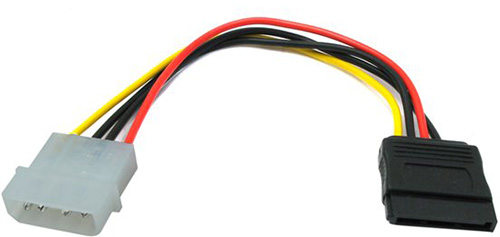
Центральному процессору необходимо питание от коннектора 4 или 8 Pin (может быть разборной).

Видеокарте нужно питание 6 или 8 Pin. Коннектор может быть разборным на 6+2 Pin

Некоторые современные БП могут содержать устаревший 4 Pin коннектор для флоппи дисководов, картридеров и т.д.

Также 3 и 4 Pin коннекторы используются для подключения кулеров.

Модульный блок питания
Перед рассмотрением основных разъемов, необходимо упомянуть о простых БП и о блоках питания с модульными кабелями. У дешевых блоков питания все кабеля установлены заранее. И поэтому неиспользуемые кабеля будут болтаться внутри корпуса, ухудшая циркуляцию воздуха и эстетичный вид, если корпус вашего системного блока прозрачный.
Если вам необходим хороший воздухообмен внутри корпуса и красивый внешний вид, стоит приобрести модульный блок питания.
В таком блоке питания самые важные кабеля уже подключены, а остальные можно подключить через модульные разъёмы. Понятно, что уменьшение проводов улучшает обмен воздуха, и торчащие провода не испортят внешний вид.

Модульные блоки питания
Справочная таблица величин напряжений и размаха пульсаций на разъемах БП
| Таблица выходных напряжений и размаха пульсаций БП АТХ | |||||||
| Выходное напряжение, В | +3,3 | +5,0 | +12,0 | -12,0 | +5,0 SB | +5,0 PG | GND |
| Цвет провода | оранжевый | красный | желтый | голубой | синий | серый | черный |
| Допустимое отклонение, % | ±5 | ±5 | ±5 | ±10 | ±5 | – | |
| Допустимое минимальное напряжение | +3,14 | +4,75 | +11,40 | -10,80 | +4,75 | +3,00 | |
| Допустимое максимальное напряжение | +3,46 | +5,25 | +12,60 | -13,20 | +5,25 | +6,00 | |
| Размах пульсации не более, мВ | 50 | 50 | 120 | 120 | 120 | 120 | – |
Напряжение +5 В SB (Stand-by) – вырабатывает встроенный в БП самостоятельный маломощный источник питания выполненный на одном полевом транзисторе и трансформаторе. Это напряжение обеспечивает работу компьютера в дежурном режиме и служит только для запуска БП. Когда компьютер работает, то наличие или отсутствие напряжения +5 В SB роли не играет. Благодаря +5 В SB компьютер можно запустить нажатием кнопки «Пуск» на системном блоке или дистанционно, например, с Блока бесперебойного питания в случае продолжительного отсутствия питающего напряжения 220 В.
Напряжение +5 В PG (Power Good) – появляется на сером проводе БП через 0,1-0,5 секунд в случае его исправности после самотестирования и служит разрешающим сигналом для работы материнской платы.
При измерении напряжений «минусовой» конец щупа подсоединяется к черному проводу (общему), а «плюсовой» – к контактам в разъеме. Можно проводить измерения выходных напряжений непосредственно в работающем компьютере.
При измерении напряжения на проводах блока питания, он должен быть обязательно подключен к нагрузке, например, к материнской плате или самодельному блоку нагрузок .
Mini-ITX
 Как выглядит, ширина и высота мамки Мини ITX
Как выглядит, ширина и высота мамки Мини ITX
Формат материнских плат Mini-ITX, разработанный VIA Technologies в 2001 году, имеют размер 170 x 170 мм (6,7 x 6,7 дюйма) и являются самым маленьким типом плат, в который можно установить полноразмерные компоненты настольного компьютера. Если mATX все еще позволяет создавать системы сравнимые по производительности и возможностям ATX, mini-ITX – это скорее компромисс между компактностью и мощностью.
На материнках мини itx устанавливается не более 2 модулей оперативки и один слот расширения. Благодаря применению встроенных процессоровМного mini-ITX плат имеют встроенный ЦП с TDP не более 15 Вт. , SSD дисков в качестве накопителей и пассивной системы охлаждения, на их базе легко создавать недорогие, компактные и тихие HTPC и мультимедийные домашние центры.
Разгон в форм-факторе Mini-ITX не желателен, а к подбору видеокарты надо подходить ответственно.
Сейчас набирают популярность более функциональные – Thin Mini ITX.
Плюсы и минусы
Позволяет собирать очень компактные компьютерные системы
Можно установить обычное железо ПК, но обращать внимание на размер и потребляемую мощность
Жесткие требования к охлаждению
Ограниченность в слотах расширения и портах ввода-вывода
Разъемы PCI Express
6-контактный кабель питания предназначен для работы с видеокартами, которые потребляют не больше 75 ватт. Расположение контактов указывает на то, что три верхних контакта подают напряжение 12 вольт, а три нижних отвечают за заземление.
Штекер с 8 контактами был введен в производство в 2007 году, так как в то время начали появляться более мощные графические ускорители. Такой кабель мог обеспечить питанием видеокарту, не требующей более 150 ватт. Распиновка БП компьютера в отношении этого кабеля такова: четыре контакта, расположенные в два ряда. Первый и с пятого по восьмой контакты отвечают за «землю», а контакты со второго по четвертый подают напряжение в 12 вольт.

Кабель с контактами 6+2 является самым универсальным, так как может поддерживать работу как с 6-контактными видеокартами, так и с 8-контактными.
Заключение
Итак, какие можно сделать выводы из этого ремонта:
1)Все параллельно подключенные детали при измерении влияют друг на друга. Их значения активных сопротивлений считаются по правилу параллельного соединения резисторов. В случае короткого замыкания на одной из параллельно подключенных радиодеталей, такое же короткое замыкание будет на всех остальных деталях, которые подключены параллельно этой.
2)Для выявления неисправных конденсаторов одного визуального осмотра мало и необходимо либо менять все неисправные электролитические конденсаторы в цепях проблемного узла устройства на заведомо рабочие, либо отбраковывать путем измерения прибором ESR-метром.
3)Найдя какую либо сгоревшую деталь, не торопимся менять её на новую, а ищем причину которая привела к её сгоранию, иначе мы рискуем получить еще одну сгоревшую деталь.
